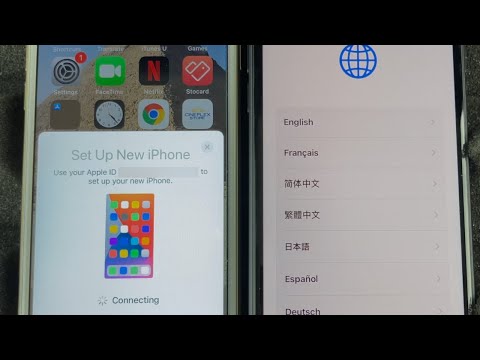
Inhoud
- Stel je iPhone op de juiste manier in
- Master iOS
- Maak uzelf vertrouwd met Siri
- Leer hoe u de levensduur van uw batterij kunt optimaliseren
- Krijg jezelf enkele kwaliteitssoftware
De vakanties zijn hier en je weet wat dat betekent? Veel van jullie zullen de trotse nieuwe eigenaars zijn van een nieuwe iPhone van Apple. Voor sommigen van jullie is dit je eerste ervaring met iOS en de iPhone.
Anderen komen misschien terug van een ander besturingssysteem of zijn gewoon een oude upgrade van een oudere versie van de iPhone. Hoe het ook zij, we willen u helpen uw ervaring met uw nieuwe gadget zo naadloos mogelijk te maken.
Hier vindt u een heleboel bruikbare factoïden die u niet alleen zullen helpen bij het instellen van uw nieuwe iPhone, maar er ook vanaf de eerste dag alles uit zullen halen.
Van tips om de levensduur van de batterij te verlengen tot apps die u moet bedenken om meteen aan de slag te gaan, het is er allemaal.

Stel je iPhone op de juiste manier in
Het opzetten van een nieuw stuk hardware kan een nachtmerrie zijn voor degenen die niet verstrikt zijn in de tijd.Het kan zelfs een ontmoedigende taak zijn voor degenen die technologisch gezond zijn. De iPhone is niet anders.
Laten we dat proberen te vereenvoudigen, zullen we?
Er zijn verschillende belangrijke dingen die u gaat doen zodra u de telefoon uit de verpakking haalt en deze bij uw serviceprovider activeert. Hier zijn vier belangrijke dingen die u vanaf het begin wilt doen.
1) iCloud instellen:

Als uw nieuwe iPhone iOS 5 (iPhone 4S, iPhone 4, iPhone 3GS) gebruikt, heeft u toegang tot de nieuwe iCloud-service van Apple. iCloud maakt een back-up van de belangrijke bestanden en afbeeldingen van uw iPhone naar de cloud, wat hen zal beschermen tegen schade voor het geval uw iPhone een gruwelijk einde bereikt. Of wordt gestolen. Nu we het daarover hebben, kun je ook profiteren van Find my iPhone, waarmee je je apparaat kunt opsporen als het zoekraakt.
Voor meer informatie over iCloud:
- Hoe iCloud op Mac in te stellen
- Hoe iCloud op Windows in te stellen
- Wat is iCloud
2) WiFi-synchronisatie instellen:

Een andere functie die bij iOS 5 werd geleverd, is draadloze synchronisatie. Met draadloze synchronisatie kunt u draadloos een back-up maken van uw iPhone en deze synchroniseren. Dat klopt, geen draden meer. Als je eenmaal WiFi-synchronisatie instellen, uw apparaat zal synchroniseren met uw computer zonder dat er actie hoeft te worden ondernomen. Het is handig.
De installatie heeft ongeveer 9 stappen, maar duurt slechts een paar minuten.
3) Stel een toegangscode in:

Als je daarmee klaar bent, wil je je iPhone instellen met een wachtwoord zodat je gegevens binnenin beschermd zijn. Het is een pijnloos proces en wordt sterk aanbevolen, vooral als je veel reist met je apparaat in je zak.
Hier is wat te doen:
- Tik op Instellingen.
- Kies Wachtwoordcode vergrendelen in het menu aan de rechterkant.
- Tik op Schakel toegangscode in.
- Voer een toegangscode van 4 cijfers in die u nog zult onthouden, maar niet zoiets simpels als 1234. Gebruik voor hulp de letters om een woord van vier letters te spellen.
- Voer een tweede keer het wachtwoord in om te verifiëren.
En in slechts enkele minuten is uw iPhone veiliger dan in de vorige minuten.
4) Leg het in een zaak:

Ten slotte wil je je iPhone in een hoesje plaatsen om hem te beschermen tegen de gevaren van de wereld. Een hoes is met name handig voor de iPhone 4S en de iPhone 4, die beide een gemakkelijk te kraken glasrug gebruiken.
Ervan uitgaande dat je een gloednieuwe iPhone 4S hebt, bekijk vijf van onze favoriete cases. Of, als u gewoon op zoek bent naar hulp bij het uitkiezen van een nieuwe zaak, kunt u gaan hier voor wat begeleiding.
Master iOS

Oké, nu je je iPhone hebt ingesteld, is het tijd om jezelf vertrouwd te maken met de software van de telefoon. Met de release van de iPhone 4S lanceerde Apple zijn meest ambitieuze software tot nu toe in iOS 5.
De nieuwe software brengt honderden nieuwe verbeteringen van de vorige versies, dus er is veel om te verteren hier. Dus, om je op weg te helpen, zijn hier een paar tips die je zouden moeten helpen om een beter gevoel te krijgen voor de functies van iOS 5.
1) Hoe het Berichtencentrum in iOS 5 te gebruiken:

Met iOS 5 komen meldingen, waarschuwingen die je vertellen wanneer je iets hebt ontvangen van een tekstbericht tot een Facebook-bericht. Voor een uitgebreide blik op hoe je ze onder de knie moet krijgen, wil je het hoofd bieden hier.
2) Hoe kan ik meer doen met de iPhone-camera in iOS 5:
De nieuwe software biedt ook een aantal nieuwe functies voor de camera van de iPhone, waaronder snelle toegang tot uw camera, waarbij u vanuit het vergrendelscherm tweemaal op de startknop kunt tikken, de volumeknop als een ontspanknop en aan boord van fotobewerking kunt gebruiken - vanaf jouw telefoon.
Deze video helpt je op weg, maar als je nog steeds naar informatie snakt, wil je het hoofd bieden hier voor meer advies over hoe je de camera het beste kunt gebruiken op je nieuwe iPhone.
3) Hoe maak je je eigen ringtones en waarschuwingen voor iOS 5:

Als je moe bent van de standaardbeltonen op je iPhone, heb je geluk, want met iOS, iTunes en een beetje geduld kun je eigen beltonen maken. U vindt stap voor stap instructies rechts hier.
4) Hoe aangepaste vibratiewaarschuwingen aan de iPhone toe te voegen:
Of misschien wilt u speciale trillingsmeldingen instellen op uw iPhone. Ja, met iOS 5 kun je precies dat doen. Zodra je er een hebt ingesteld, kun je het telefoongesprek van je moeder discreet dempen zonder dat iemand het weet. We maken een grapje, we maken een grapje. Hoofd hier om hulp te vinden bij het opzetten hiervan.
5) Hoe een knipperende indicator aan uw iPhone toevoegen:
Ja, je kunt nu worden zoals je vrienden op Android en een knipperende indicator op je iPhone krijgen. Als je geïnteresseerd bent, ga dan hier starten.
Dit zijn natuurlijk slechts een paar tips.
Voor meer informatie kunt u onze volledige iOS 5-hulpgids hier vinden.
Maak uzelf vertrouwd met Siri
Voor degenen onder u met een iPhone 4S, wilt u vertrouwd raken met uw nieuwe persoonlijke assistent, Siri. Siri kan u helpen met een verscheidenheid aan taken, van het plannen van vergaderingen tot het sms'en van uw vrienden, tot het helpen bij het vinden van dingen om te kopen bij Best Buy. Het kan je zelfs helpen met wiskundeproblemen.
Hier zijn een paar tips om je te helpen op weg naar het beheersen van wat Siri te bieden heeft.
1) Leer Siri uw contactrelaties:

Een van de coolste dingen die Siri kan doen, is je relaties met de contacten van je iPhone onthouden. Dit helpt zowel sms'en als bellen te versnellen en u kunt bijnamen gebruiken voor mensen. Bijvoorbeeld:
Ga hierheen voor meer informatie over het instellen hiervan.
2) Hoe te Tweet met Siri:
Als je groot bent op Twitter, ben je blij dat Siri je kan helpen met het verzenden van tweets. Het is niet direct, maar het werkt.
Hier is hoe dat te doen.
3) Hoe Facebook te updaten met Siri:
Of, als Twitter niet jouw ding is, kun je hetzelfde doen met Facebook.
Hier is hoe.
Voor meer informatie, wil je onze gids raadplegen om je te helpen de kracht van Siri te ontketenen.
Leer hoe u de levensduur van uw batterij kunt optimaliseren

Vraag elke smartphonegebruikster wat hij het meeste uit zijn apparaat wil halen en gegarandeerd, een meerderheid zal antwoorden dat ze een goede batterijlevensduur willen. En hoewel de levensduur van de batterij op de iPhone daar het beste is, wilt u er zeker van zijn dat de levensduur van uw batterij niet dagelijks verslaat.
Er zijn een paar eenvoudige stappen om u te helpen dit te bereiken. Hier zijn er een paar om u op weg te helpen:
1) Schermhelderheid:
Geloof het of niet, de helderheid op je scherm speelt een grote rol in de batterijlevensduur van je telefoon. Om het te verzachten, wil je de jouwe zijn instellingen en ga naar Helderheid. Eenmaal daar, schakel je in Automatische helderheid als het al niet aan was. Het zorgt ervoor dat je iPhone zich automatisch aanpast aan de lichtere en donkerdere instellingen en helpt je tegelijkertijd je batterij te sparen.
2) Beperking van synchronisatie:
We hebben dit een keer gezegd en we zullen het nog een keer zeggen. Hoe meer e-mailaccounts en services u synchroniseert, hoe sneller uw batterijlevensduur voorbijgaat. Een ding dat u kunt doen om te helpen is voorkomen dat uw e-mailaccounts automatisch worden gesynchroniseerd.
Ga hiervoor naar instellingen -> E-mail, contacten, agenda's en draai Druk op Uit.
3) Vliegtuigmodus:
Je iPhone heeft ook iets dat de Vliegtuigmodus wordt genoemd. Hiermee wordt uw WiFi-, Bluetooth- en 3G-connectiviteit uitgeschakeld ten koste van het niet ontvangen van nieuwe berichten, sms-berichten of telefoontjes. Het is perfect voor als je in een gebied met weinig dekking bent en je zou die toch niet krijgen.
Ga naar om het in te schakelen instellingen -> Toggle Vliegtuigmodus naar Op.
Voor nog veel meer tips voor de levensduur van de batterij, wil je het hoofd bieden hier en zie onze uitgebreide lijst.
Krijg jezelf enkele kwaliteitssoftware

Nadat je de eerste installatie hebt gedaan, jezelf vertrouwd hebt gemaakt met iOS 5, hebt begonnen met het spelen met Siri's functies en hebt geleerd hoe je de batterijduur van je iPhone onder de knie hebt, wil je een aantal hoogwaardige applicaties voor je smartphone.
Gelukkig voor jou, biedt Apple's iOS App Store een selectie van meer dan 500.000 applicaties om uit te kiezen.
Hier zijn enkele die u kunnen helpen bij het opstarten:
- 5 beste fantasy voetbal-apps voor de iPhone
- 8 geweldige roadtrip-apps voor de iPhone
- 10 iPhone-apps voor zelfherstelling, opknappen en thuisreparatie
- 8 iPhone-camera-apps om uw foto's naar het volgende niveau te brengen
- 9 banken met iPhone Remote Check Deposit-apps
- Top 5 iPhone- en iPad-grilapps - Leer de grill van je iPhone
- Top 5 iPhone-apps voor studenten
Je zult waarschijnlijk ook de Top 25-lijsten in de App Store zelf willen raadplegen voor meer apps die je aan je nieuwe iPhone kunt toevoegen.

